Windows 共享文件
标签:
环境要求:① Windows10 操作系统
② 处在同一个局域网(WiFi)内
③ 启用网络发现、启用文件和打印机共享、关闭密码保护共享。
启用方式:控制面板\网络和 Internet\网络和共享中心 -- 更改高级共享设置
实战共享步骤:① 右击文件 --属性 -- 共享选项卡 -- 共享(S)...
② 下拉选择 " Everyone ", 单击 " 添加 "
③ 权限级别 " 读取/写入 "
④ 单击" 共享 "
完成共享步骤后,其它设备可以通过局域网连接到此电脑上的共享文件夹,进行下载或者上传文件资源料 访问方式 此电脑 -- 地址栏 键入 \\\ip地址 Win + R 键入 \\\ip地址注意: ip地址为共享文件的主机ip,,
什么?不知道如何查看?
cmd 命令行中 输入 ipconfig
然后在其它电脑上就可以
通过此ip访问到共享文件夹了。
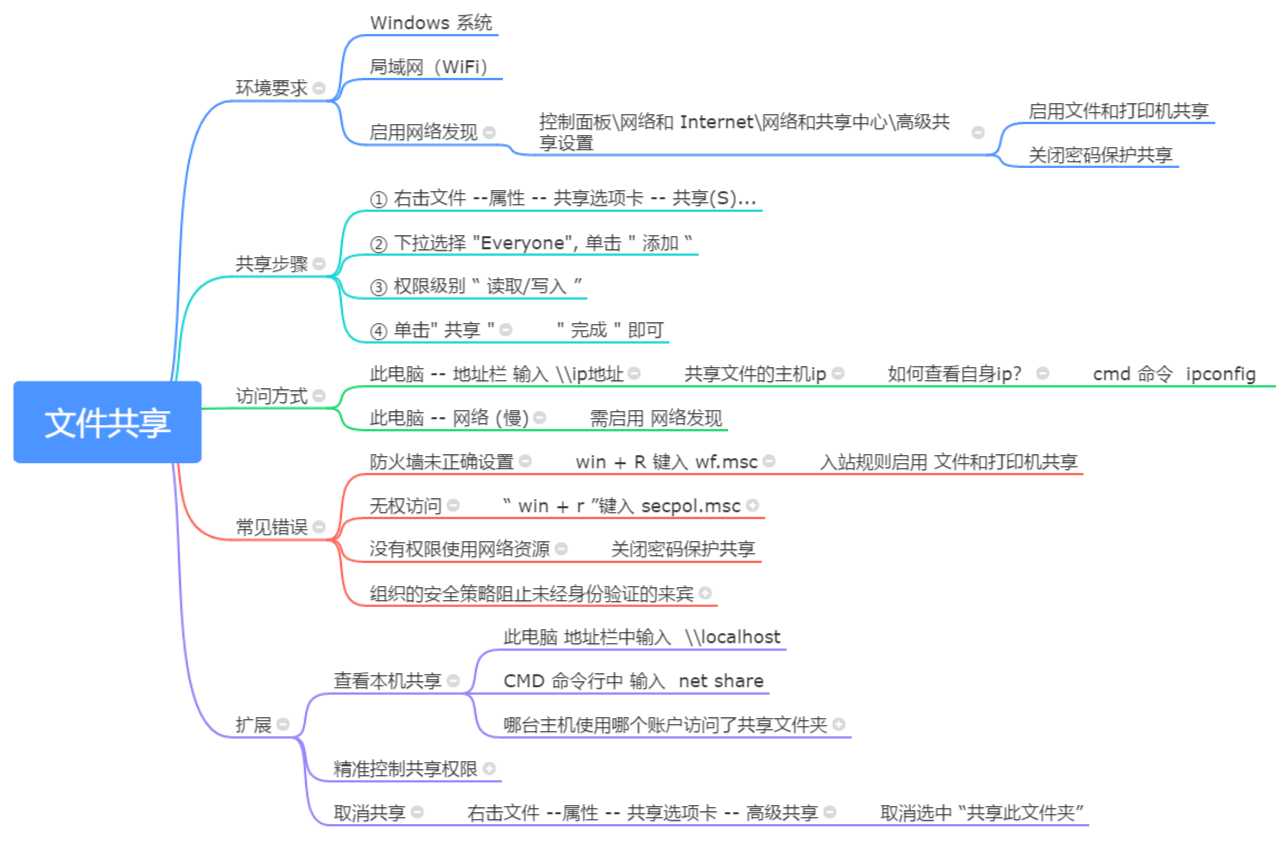
温馨提示: 本文由Jm博客推荐,转载请保留链接: https://www.jmwww.net/file/45074.html

